برای وصل شدن به وای فای بدون نیاز به رمز باید از WPS استفاده کنیم، در این مقاله روش اتصال به Wifi بدون پسورد از طریق WPS را به شما عزیزان آموزش خواهیم داد، همراه داتیس نتورک باشید.

در ویندوز برای اتصال بدون رمز عبور به وای فای باید مراحل زیر را انجام دهید:
مرحله اول :
در اولین گام باید اطمینان حاصل کنید که در بخش تنظیمات امنیتی وایفای قابلیت اتصال از طریق روش WPS فعال باشد.
پس از فعال بودن این گزینه در مرحله بعد روی آیکن اتصال بیسیم در سمت راست پایین ویندور در بخش تسک بار کلیک کنید.
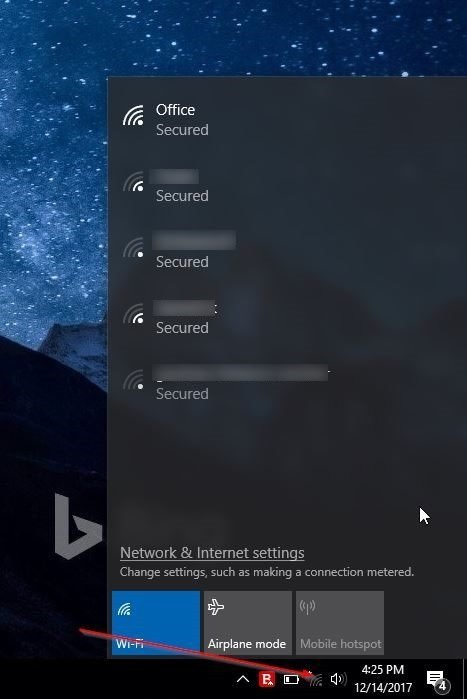
اگر نمیتوانید این آیکن را مشاهده کنید، ممکن است دانگل وایفای سیستم به شبکه متصل نشده یا درایور مربوطه را نصب نکرده باشید.
اگر از یک لپتاپ استفاده میکنید این احتمال وجود دارد تا سوییچ وایفای را در وضعیت اشتباهی قرار داده باشید.
مرحله دوم :
اگر شبکه وایفای شناسایی شده است روی نام آن کلیک کنید.
اکنون روی دکمه Connect کلیک کنید تا ویندوز فرآیند اتصال به شبکه را آغاز کند.
بهتر است تیک مربوط به گزینه Connect automatically را حذف کنید تا ویندوز همیشه به شکل خودکار به شبکه وای فای متصل نشود.
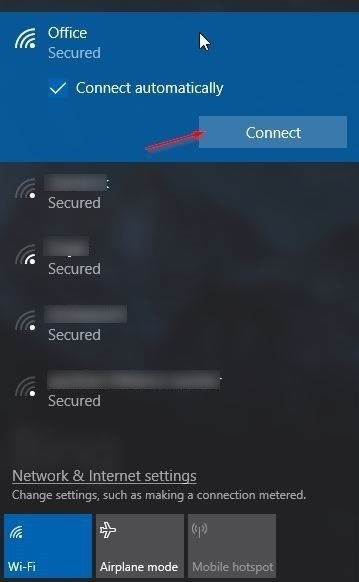
مرحله سوم :
اگر پیکربندی روتر به گونهای است که به هر شخصی اجازه نمیدهد به وایفای متصل شود، در چنین شرایطی ویندوز از شما گذرواژه را درخواست میکند.
در این مرحه نیازی نیست گذرواژه را وارد کنید، به جای اینکار دکمه WPS که روی مودم وجود دارد را فشار دهید.
در این حالت ویندوز 10 به شبکه وای فای شما متصل میشود.
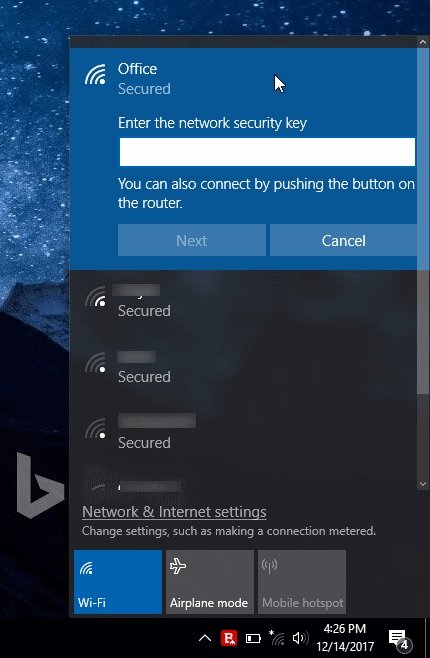
در بیشتر روترها چراغی در جلو یا روی روتر وجود دارد که وضعیت WPS را نشان میدهد.
توجه داشته باشید که روی برخی از روترها دکمهای برای فعال کردن WPS وجود ندارد.
روی این روترها حفرهای وجود دارد که برای فعال کردن WPS باید از سوزنی استفاده کنید.
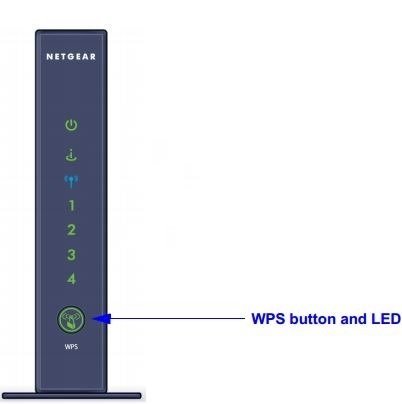
در اکثر روتر WPS در پشت روتر وجود دارد.
در حالی که در برخی دیگر همچون تیپیلینک این دکمه در کنار روتر قرار دارد.
دفترچه راهنمای روتر این مورد را به خوبی شرح داده است.
اگر با فشار دکمه WPS اتصال برقرار نشد، باید به مدت چند ثانیه دکمه WPS را نگه دارید تا اتصال برقرار شود.
در چنین شرایطی ویندوز 10 پیغام Getting Settings from the router را نشان میدهد که بیانگر این موضوع است که ویندوز 10 برای دسترسی به تنظیمات شبکه وایفای و روتر به مدت زمانی نیاز دارد.
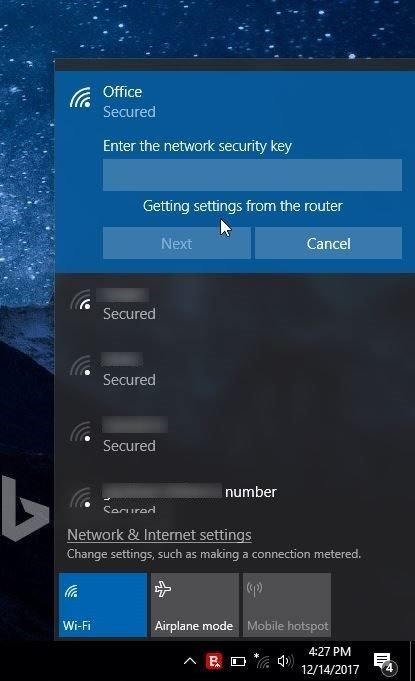
اکنون میتوانید به اینترنت متصل شوید. دقت کنید که در آینده دیگر نیازی نیست این مراحل را تکرار کنید و اتصال به شکل خودکار برقرار خواهد شد.
امیدواریم مقاله آموزش وصل شدن به وای فای بدون رمز با WPS برای شما عزیزان مفید بوده باشد، داتیس نتورک را در شبکه های اجتماعی دنبال کنید.

سلام خسته نباشید ببخشید میخواستم در مورد خرید و فروش در پنکیک سواپ بپرسم که چرا یه ارزی رو میخوام بفروشم به جای سواپ enable ارز رو میاره گزینه سواپ غیر فعال هستش !باتشکر